
Zuletzt aktualisiert am

Mit Live Text können Sie Text und Zahlen aus Bildern auf Ihrem iPhone kopieren und an anderer Stelle verwenden. Hier ist alles, was Sie wissen müssen.
Eine der neuesten Funktionen auf den Mobilgeräten von Apple ist Live-Text. Es ermöglicht Ihnen, Text in Fotos einfacher zu kopieren, Sprache zu übersetzen, einen Anruf zu tätigen und vieles mehr.
Das Tool, das in iOS 15 auf dem iPhone und iPadOS 15 auf dem iPad verfügbar ist, enthält auch eine Funktion namens Visual Look Up. Dieses Tool erleichtert das Identifizieren von Objekten, die in Fotos gefunden wurden. Hier ist ein Blick auf beide Funktionen und wie sie funktionieren.
Was ist Live-Text auf dem iPhone?
Live-Text ist ein unglaubliches neues Tool mit verschiedenen neuen Funktionen. Es verhält sich wie eine integrierte OCR-Funktion für Ihr iPhone und ermöglicht es Ihnen, Text in Ihren Fotos zu scannen und zu kopieren. Sie können dann den kopierten Text oder die kopierten Nummern verwenden, um Anrufe zu tätigen, E-Mails zu senden, Text zu übersetzen und mehr.
Live Text funktioniert in Echtzeit mit vorhandenen Bildern in den Fotos- oder Safari-Apps und der Kamera-App. Um zu beginnen, tippen Sie einfach auf das Anzeigesymbol.
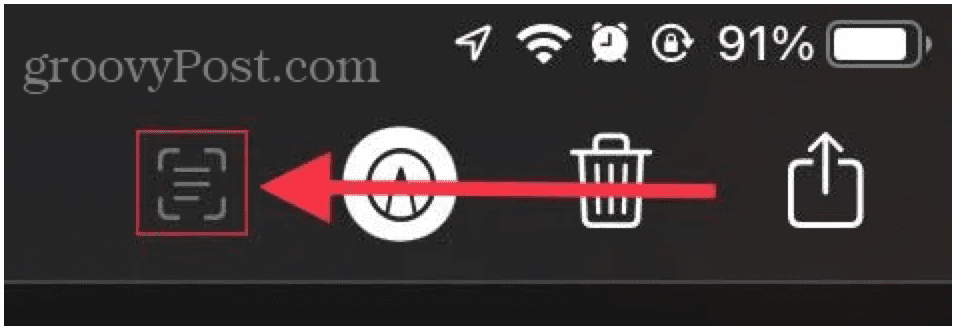
So aktivieren Sie Live-Text
Sie müssen Live-Text nicht ein- oder ausschalten. Sie müssen es jedoch für die Verwendung mit verschiedenen Sprachen aktivieren.
So aktivieren Sie Live-Text auf Ihrem iPhone:
- Tippen Sie auf die Einstellungen-App auf Ihrem iPhone.
- Auswählen Allgemein.
- Auswählen Sprache & Region.
- Schalten Sie die Live-Text Schieberegler, um es zu aktivieren.
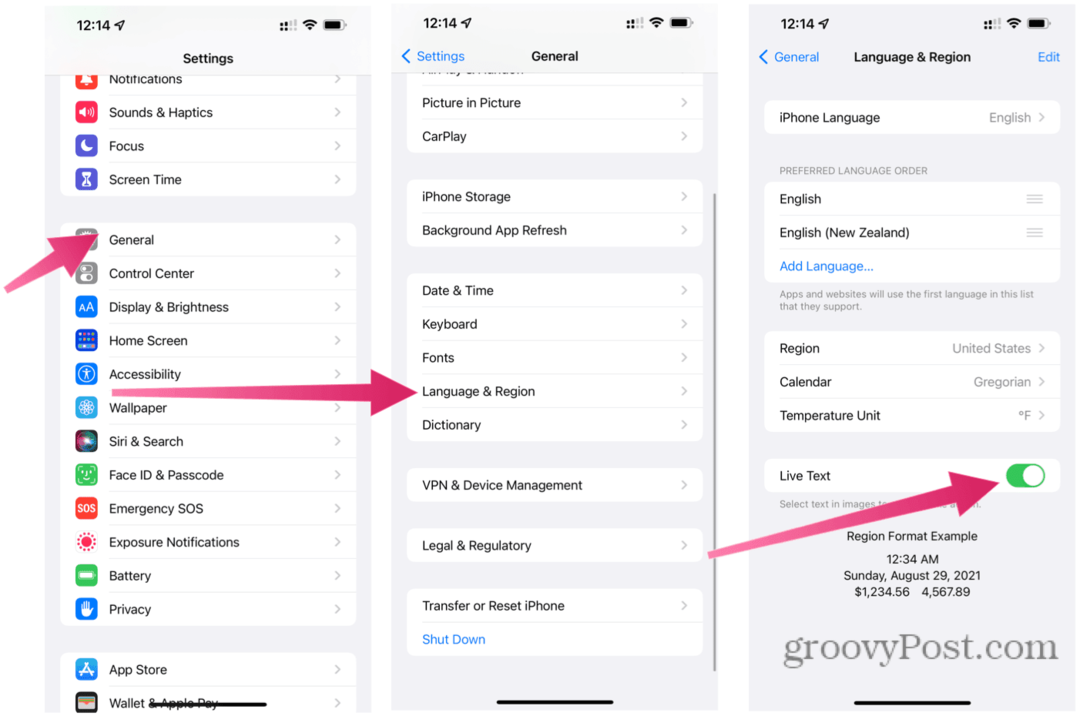
Verwenden von Live-Text auf dem iPhone
Es gibt mehrere nützliche Funktionen innerhalb des Live-Text-Tools, die Sie verwenden können. Dazu gehören die Möglichkeit, Text zu kopieren, Anrufe zu tätigen, E-Mails zu senden, online oder in einem lokalen Wörterbuch zu suchen und vieles mehr.
Führen Sie die folgenden Schritte aus, um mit der Verwendung von Live-Text zu beginnen.
So kopieren Sie Text in ein Bild
Sie können das Live-Text-Tool verwenden, um den Text, den Sie in einem Bild in der Safari- oder Fotos-App finden, zu kopieren. Sie können den Text dann an anderer Stelle verwenden.
So kopieren Sie Text in einem Bild mit Live-Text:
- Wählen Sie das Bild aus.
- Drücken Sie die Anzeigesymbol.
- Halten Sie mit Ihrem Finger das sichtbare Wort oder die Zahl im Bild gedrückt.
- Bewegen Sie den Selektor, um das ganze Wort oder die ganze Zahl abzudecken. Drücken Sie alternativ Wählen Sie Alle.
- Drücken Sie Kopieren um es in Ihre Zwischenablage zu kopieren.
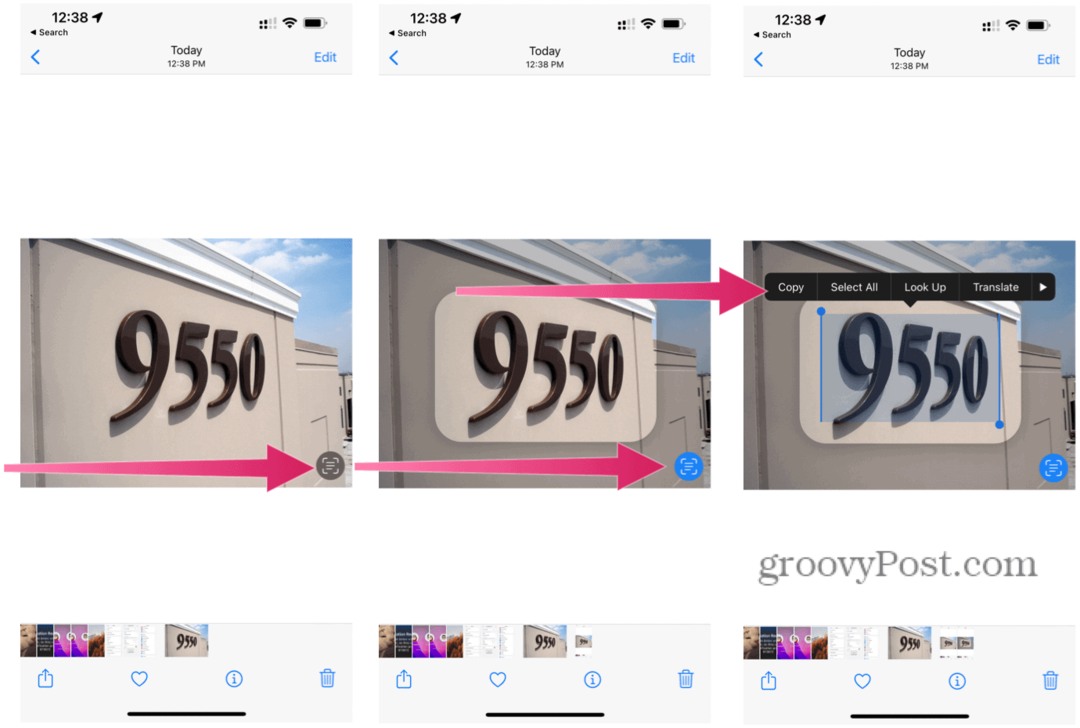
So tätigen Sie einen Anruf oder senden eine E-Mail
Wenn Sie auf einem Foto oder Bild eine Telefonnummer oder E-Mail-Adresse sehen, können Sie darauf klicken, um einen Anruf zu tätigen oder eine Nachricht zu senden.
So tätigen Sie einen Anruf oder senden eine E-Mail mit Live-Text:
- Wählen Sie das Bild in der Fotos-App online, die den Text enthält.
- Drücke den Anzeigesymbol.
- Tippen Sie auf die Telefonnummer oder E-Mail-Addresse.
- Tippen Sie für Telefonate auf Anrufen; für E-Mail wählen Sie zu Nachricht senden. Je nach Link wird möglicherweise auch Text für FaceTime-Anruf tätigen oder Zu Kontakten hinzufügen angezeigt.
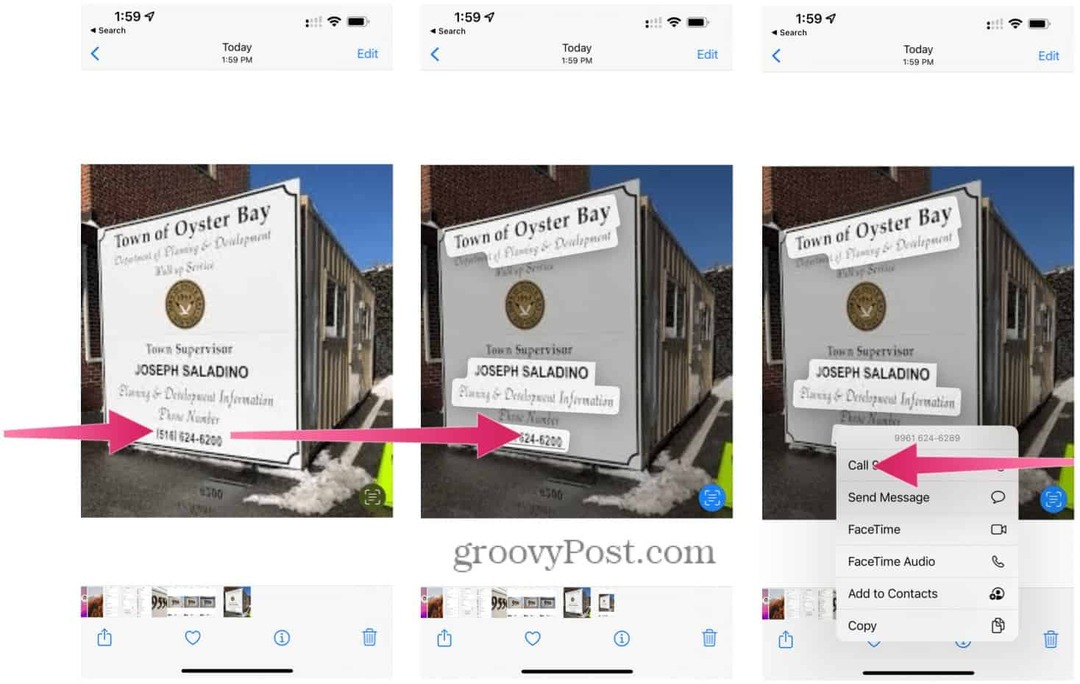
So übersetzen Sie Text mit Live-Text
Mit dem Übersetzungstool in Live Text können Sie Text in Fotos und anderen Bildern übersetzen und in eine Reihe anderer Sprachen übersetzen. Dazu gehören europäische Sprachen wie Französisch und Italienisch sowie andere globale Sprachen wie Chinesisch.
So übersetzen Sie Text mit Live-Text:
- Wählen Sie das Bild in der Fotos-App online, die den Text enthält.
- Drücke den Anzeigesymbol.
- Berühren und halten Sie die Wort und verschieben Sie die Anfasspunkte nach Bedarf, um Ihre Auswahl anzupassen.
- Wählen Übersetzen.
- Zapfhahn Weitermachen, falls erforderlich, und wählen Sie dann die Sprache aus, in die der Text übersetzt werden soll. Oder wählen Sie Sprache ändern.
Notiz: Möglicherweise müssen Sie zuerst die zu übersetzende(n) Sprache(n) herunterladen. Befolgen Sie dazu alle zusätzlichen Anweisungen auf dem Bildschirm.
So durchsuchen Sie ein Wörterbuch oder online
Sie können auch Live-Text verwenden, um weitere Informationen zu einem Thema zu erhalten. Wenn Ihr Bild Text zu einem Thema enthält, können Sie damit eine Online-Suche erstellen. Wenn es sich um ein einzelnes Wort handelt, überprüft Ihr iPhone stattdessen das lokale Wörterbuch.
So suchen Sie online mit Live-Text:
- Öffnen Sie die Fotos-App und wählen Sie das Bild mit dem Text aus, nach dem Sie online suchen möchten.
- Drücken Sie in der App die Anzeigesymbol.
- Wählen Sie das Wort oder die Zahl in Ihrem Bild aus und verwenden Sie die Greifpunkte an beiden Enden, um es vollständig auszuwählen.
- Tippen Sie auf die Schau hoch Möglichkeit, online danach zu suchen.
Wenn Sie mit Nachschlagen ein Wort ausgewählt haben, wird ein Wörterbuch angezeigt. Andernfalls sehen Sie eine Liste mit vorgeschlagenen Websites und anderen Ressourcen für das Thema.
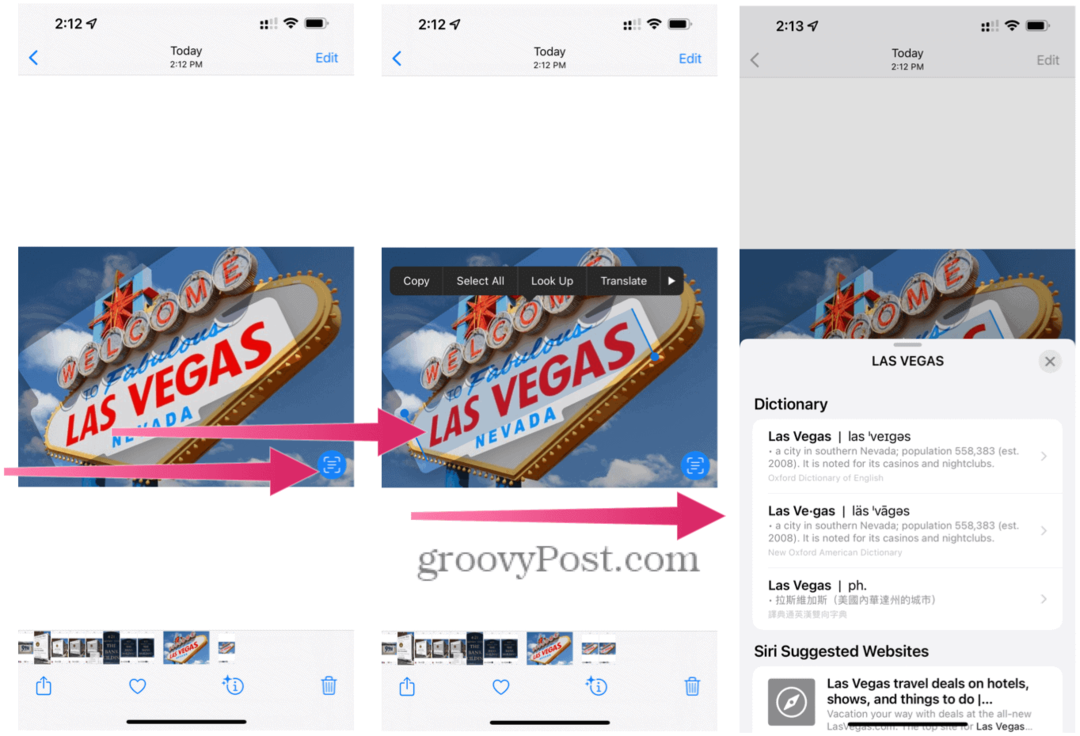
So verwenden Sie die visuelle Suche mit Live-Text
Schließlich können Sie mehr über Elemente in einem Foto erfahren, indem Sie die Visuelles Nachschlagen Werkzeug. Dies können Sehenswürdigkeiten, Pflanzen, Haustiere oder andere Objekte auf Ihrem Foto sein.
So verwenden Sie die visuelle Nachschlagefunktion in Live-Text:
- Öffne dein Foto in der Fotos-App.
- Tippen Sie auf die Visual Up-Taste.
- Wähle aus Symbol die in oder unter dem Foto angezeigt wird. Beispielsymbole sind Pfoten für Haustiere und Tiere und ein Blattsymbol für Pflanzen und Blumen.
Wenn keine Schaltfläche für die visuelle Suche vorhanden ist, befinden sich keine identifizierbaren Objekte auf dem Foto oder Bild.
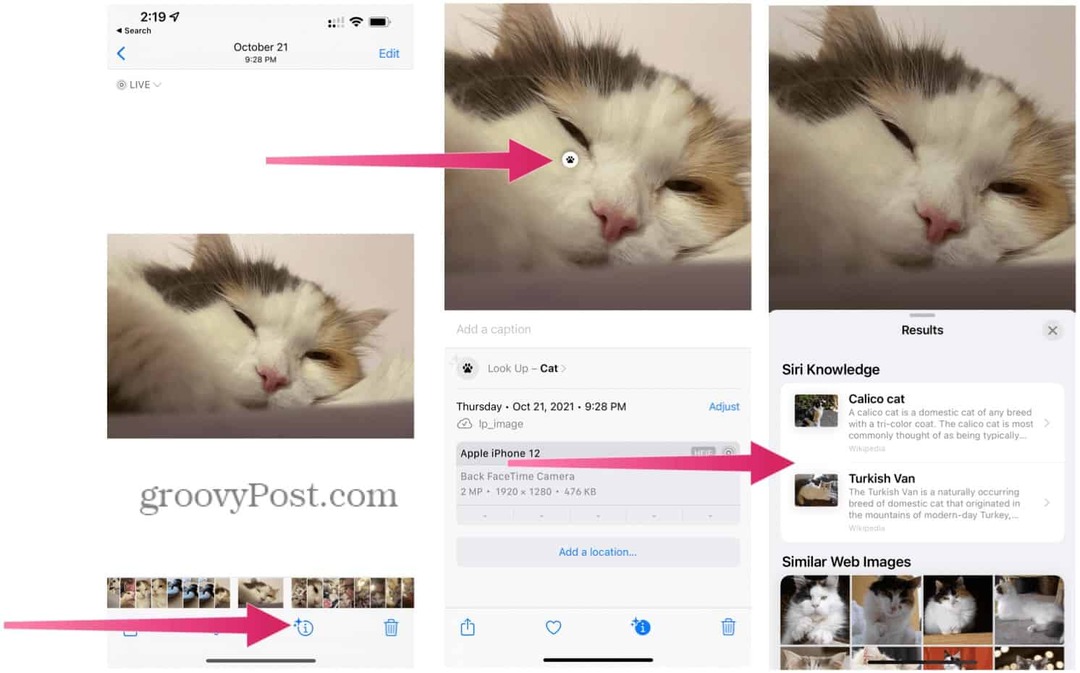
Verwenden von Live-Text auf anderen Plattformen
Sie können Live Text auf iPhone- und iPad-Geräten verwenden, aber die Funktion ist auch auf Macs verfügbar, auf denen Monterey und höher ausgeführt wird.
Mit Live Text können Sie Zeichen in einem Foto oder Bild ausschneiden und einfügen oder einen Anruf tätigen. Sie können auch ein integriertes Übersetzungstool verwenden und mehr über einen Ort, ein Gebäude oder ein anderes Objekt erfahren. Mit Visual Look Up erfahren Sie mehr über Tiere, Orte und vieles mehr. Beide Tools sind wertvolle Ergänzungen für iPhone, iPad und Mac.
Apple hat 2021 mit iOS 15 viel auf den Tisch gebracht, und es gibt viele neue, versteckte iOS 15-Funktionen Du kannst es versuchen. Wenn Sie sich Sorgen machen, online verfolgt zu werden, möchten Sie vielleicht lernen So stoppen Sie das Anzeigen-Tracking auf Ihrem iPhone.
So finden Sie Ihren Windows 11-Produktschlüssel
Wenn Sie Ihren Windows 11-Produktschlüssel übertragen müssen oder ihn nur für eine Neuinstallation des Betriebssystems benötigen,...
So löschen Sie den Google Chrome-Cache, die Cookies und den Browserverlauf
Chrome speichert Ihren Browserverlauf, Cache und Cookies hervorragend, um Ihre Browserleistung online zu optimieren. So geht's...
In-Store Price Matching: So erhalten Sie Online-Preise beim Einkaufen im Geschäft
Der Kauf im Geschäft bedeutet nicht, dass Sie höhere Preise zahlen müssen. Dank Preisgarantien können Sie beim Einkaufen in...
So verschenken Sie ein Disney Plus-Abonnement mit einer digitalen Geschenkkarte
Wenn Sie Disney Plus genießen und es mit anderen teilen möchten, können Sie hier ein Disney+ Geschenk-Abonnement für...
